微软Windows 10易升升级Win10教程
windows10升级工具是微软官方出的win10更新助手,也叫易升,可帮助用户升级至win10系统最新版本,win7用户也能通过win10升级工具升级win10系统。最新版本的win10系统会更新一些实用的功能,我们需要更新至最新的windows10用win10升级工具升级的话会轻松很多。
微软Windows 10易升升级win10工具下载地址:点击下载
利用易升升级win10系统的简单教程
1.下载“windows10易升”软件;
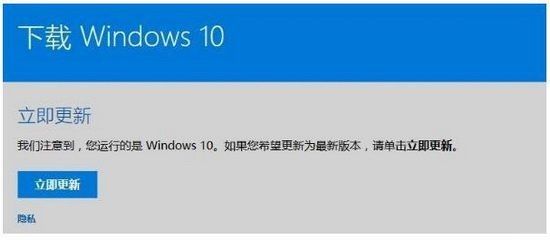
易升
2. 双击windows10易升打开 (即“windows10Upgrade9252.exe“软件),按照软件上的提示点击“立即更新”便可。
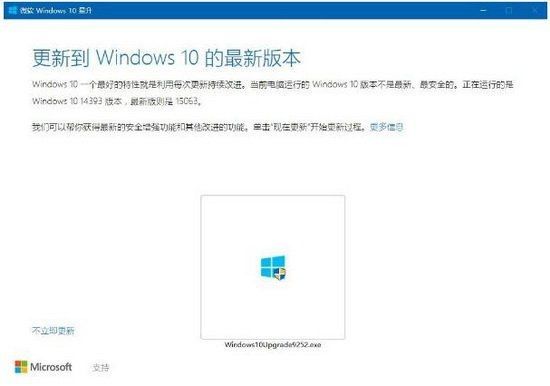
易升
3. 随后系统便会开始准备下载更新,整个时间以自家宽带网络情况为准,如果网速不够快,下载的时间会占大多数,在此期间你仍可以做其他事情,将软件最小化即可。
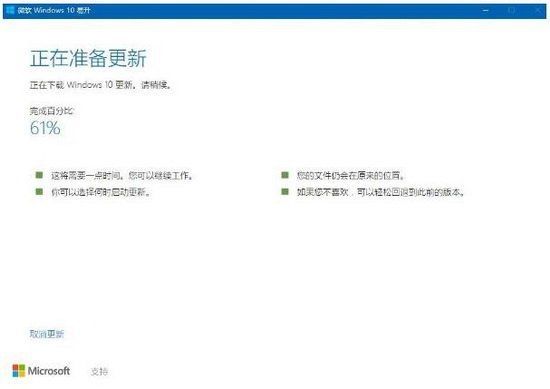
易升
4. 等待windows10易升更新准备就绪后,最后点击“立即重新启动” 即可进行更新。
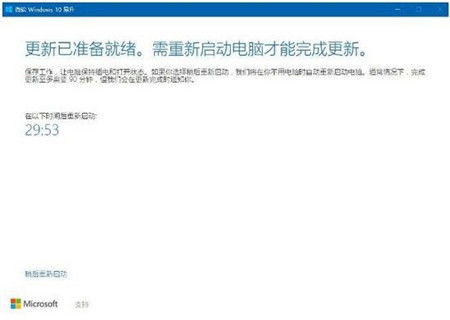
易升
以下的步骤可以说是自动完成,大家只需安静等待升级完成即可。需要注意的是,只要你的旧版Windows处于激活状态,那么当你成功升级到Windows 10后,就能获得一个已经激活了的Windows 10,之后在此电脑中重装Windows 10也将自动激活。
除了用这个升级工具升级外,还能可以用一键重装工具或U盘PE工具手动安装最新版本windows10系统,小编在这里推荐大家实用一键重装系统升级win10系统,也是一键操作,重装出来效果一样,如有不懂的地方可以咨询天地的客服,小编知道的天地客服是很不错的。









